こんにちは!今回は、パソコンやスマホにあまり詳しくない方でも安心してできる、Outlookのメールバックアップ方法をご紹介します。突然のパソコンの故障やデータの消失に備えて、大切なメールをしっかりと守りましょう。
バックアップって何?
まず、「バックアップ」とは、重要なデータを別の場所に保存しておくことです。例えば、手紙や写真をコピーして別の場所に保管するのと同じように、Outlookのメールもコピーして保存しておくことで、万が一のときに安心です。
Outlookのメールをバックアップする方法
Outlookのメールをバックアップするには、以下の手順を試してみてください。
Outlookを開く
パソコンでOutlookを開いてください。
「ファイル」タブをクリック
画面の左上にある「ファイル」タブをクリックします。
「開く/エクスポート」を選択
左側のメニューから「開く/エクスポート」をクリックし、右側に表示されるメニューの中から「インポート/エクスポート」を選択します。
「ファイルにエクスポート」を選択
表示されたウィザードで「ファイルにエクスポート」を選び、「次へ」をクリックします。
「Outlookデータファイル(.pst)」を選択
「ファイルの種類」から「Outlookデータファイル(.pst)」を選び、「次へ」をクリックします。
バックアップしたいフォルダーを選択
バックアップしたいメールのフォルダー(例えば「受信トレイ」)を選び、「次へ」をクリックします。
保存場所とファイル名を指定
保存先を指定し、ファイル名を入力します。例えば「backup.pst」と入力し、「完了」をクリックします。
パスワードの設定(任意)
必要に応じてパスワードを設定し、「OK」をクリックします。パスワードを設定しない場合は、そのまま「OK」をクリックします。
これで、指定した場所にバックアップファイルが作成されます。
バックアップしたメールを復元する方法
万が一、パソコンを買い替えたときや、Outlookを再インストールしたときに、バックアップしたメールを復元する方法も覚えておきましょう。
Outlookを開く
パソコンでOutlookを開いてください。
「ファイル」タブをクリック
画面の左上にある「ファイル」タブをクリックします。
「開く/エクスポート」を選択
左側のメニューから「開く/エクスポート」をクリックし、右側に表示されるメニューの中から「インポート/エクスポート」を選択します。
「他のプログラムまたはファイルからのインポート」を選択
表示されたウィザードで「他のプログラムまたはファイルからのインポート」を選び、「次へ」をクリックします。
「Outlookデータファイル(.pst)」を選択
「ファイルの種類」から「Outlookデータファイル(.pst)」を選び、「次へ」をクリックします。
バックアップファイルを選択
先ほどバックアップした「backup.pst」ファイルを選択し、「開く」をクリックします。
インポートオプションを選択
インポートのオプションを選び、「完了」をクリックします。
これで、バックアップしたメールがOutlookに復元されます。
よくある質問
Q1: バックアップしたメールはどこに保存されていますか?
バックアップしたメールは、指定した保存先(例えば「デスクトップ」)に「backup.pst」というファイル名で保存されています。
Q2: バックアップしたメールを他のパソコンで見ることはできますか?
はい、バックアップした「backup.pst」ファイルを他のパソコンにコピーし、Outlookでインポートすれば、他のパソコンでもメールを確認できます。
Q3: バックアップしたメールはどれくらいの期間保存できますか?
バックアップしたメールは、保存先のデバイスが正常であれば、長期間保存できます。ただし、定期的にバックアップを取り直すことをおすすめします。
今すぐ解決したい!どうしたらいい?
いま、あなたを悩ませているITの問題を解決します!
「エラーメッセージ、フリーズ、接続不良…もうイライラしない!」
あなたはこんな経験はありませんか?
✅ ExcelやWordの使い方がわからない💦
✅ 仕事の締め切り直前にパソコンがフリーズ💦
✅ 家族との大切な写真が突然見られなくなった💦
✅ オンライン会議に参加できずに焦った💦
✅ スマホの重くて重要な連絡ができなかった💦
平均的な人は、こうしたパソコンやスマホ関連の問題で年間73時間(約9日分の働く時間!)を無駄にしています。あなたの大切な時間が今この悩んでいる瞬間も失われています。
LINEでメッセージを送れば即時解決!
すでに多くの方が私の公式LINEからお悩みを解決しています。
最新のAIを使った自動応答機能を活用していますので、24時間いつでも即返信いたします。
誰でも無料で使えますので、安心して使えます。
問題は先のばしにするほど深刻化します。
小さなエラーがデータ消失や重大なシステム障害につながることも。解決できずに大切な機会を逃すリスクは、あなたが思う以上に高いのです。
あなたが今困っていて、すぐにでも解決したいのであれば下のボタンをクリックして、LINEからあなたのお困りごとを送って下さい。
ぜひ、あなたの悩みを私に解決させてください。
まとめ
Outlookのメールをバックアップすることで、大切な情報を守ることができます。手順を覚えて、定期的にバックアップを行いましょう。万が一のトラブルにも備えることができますよ。
他にも疑問やお悩み事があればお気軽にLINEからお声掛けください。

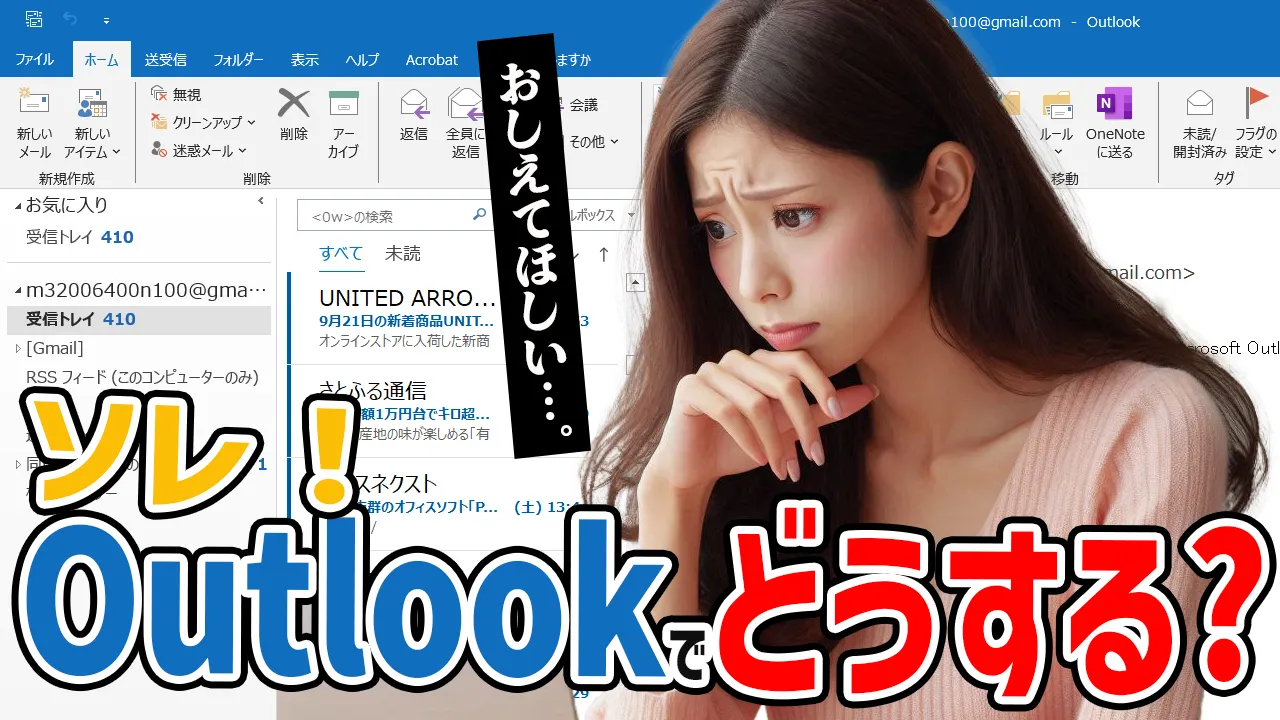




コメント